Умные колонки способны на многое, и одна из главных причин, по которой люди покупают их, — это помощь в автоматизации некоторых задач. Amazon делает некоторые из лучшие умные колонкине только из-за большого разнообразия стилей этих отличные колонки Alexa приходят, но из-за полезных функций, которые приходят с ними. Одной из таких функций являются подпрограммы. Это позволяет вам использовать умный динамик, чтобы в определенное время включать свет, отправлять вам уведомления, когда кто-то приходит домой, и многое другое. Но когда вы включаете обнаружение звука с помощью Amazon Echo, вы получаете еще больше возможностей автоматизации.
Как включить обнаружение звука с помощью Amazon Echo и Alexa
Цель подпрограмм состоит в том, чтобы взять несколько команд, которые вы должны были бы вручную дать своему устройству Alexa для выполнения задачи, и свести их к одной команде или вообще ни к одной. Добавив обнаружение звука в набор ваших процедур, вы можете легко начать выполнять ряд задач. когда ваш Amazon Echo слышит определенный звук, например плач ребенка, звуковой сигнал устройства или что-то еще, даже храп. Вот как вы можете вывести свою автоматизацию на новый уровень.
- Открыть Алекса приложение на вашем телефоне.
- Нажать на Более в правом нижнем углу.
- Выбирать Рутины.
-
В правом верхнем углу нажмите на плюсик в кружке.
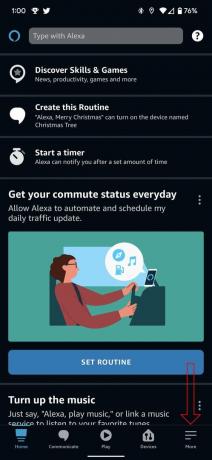
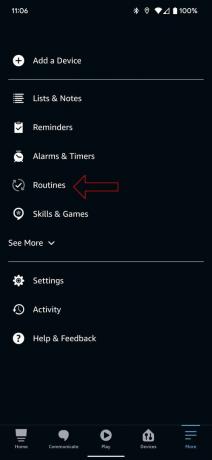
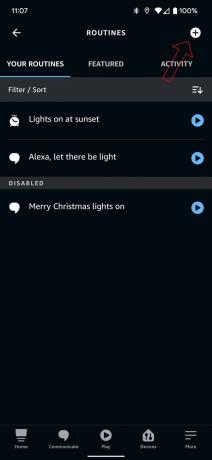 Источник: Крис Ведель / Android Central
Источник: Крис Ведель / Android Central - Рядом с полем Введите имя подпрограммы выберите плюсик в кружке.
- Введите имя для вашей рутины, а затем нажмите на Следующий в правом верхнем углу.
-
Выбрать плюсик в кружке рядом Когда это произойдет.

 Источник: Крис Ведель / Android Central
Источник: Крис Ведель / Android Central - Выбирать Обнаружение звука (общедоступная предварительная версия).
- Выберите тип звука вы хотите запустить свою рутину.
-
Выберите, какой из ваших Эхо-устройства вы хотите обнаружить выбранный вами звук, затем коснитесь Следующий.


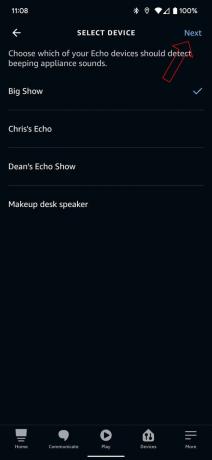 Источник: Крис Ведель / Android Central
Источник: Крис Ведель / Android Central - Выберите дни, период времени и время ожидания между попытками повторного запуска процедуры, затем выберите Следующий.
- Рядом с Добавить действие, плюсик в кружке.
-
Выберите, что вы хотите, чтобы рутина делала когда звук обнаружен.
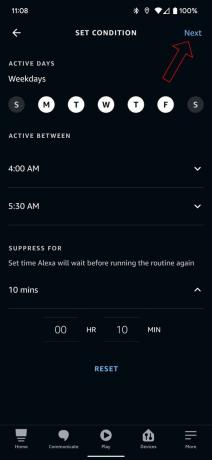

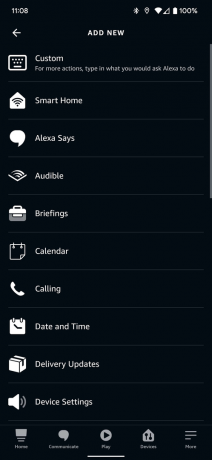 Источник: Крис Ведель / Android Central
Источник: Крис Ведель / Android Central
После того, как вы настроили задачу, ваша процедура завершится, когда она обнаружит выбранный вами звук; Вы будете нажмите Сохранить в правом верхнем углу. Это завершает настройку и активирует выбранные вами устройства Echo для прослушивания звуков.
я установил Эхо-шоу 15 на моей кухне, чтобы послушать, как моя кофеварка подаст звуковой сигнал, когда она закончит заваривать. После обнаружения Echo Show 15 включит свет на моей кухне на 20% яркости, поэтому мне не придется спотыкаться в темноте по пути к кофе. Есть много отличные процедуры Amazon Alexa чтобы настроить запуск по одной команде, запуск в определенное время дня, а теперь и по обнаружению указанного звука.
Крис Ведель
Крис Ведель — фанат всех технологий и гаджетов. Живя в сельской местности Канзаса с женой и двумя маленькими мальчиками, найти способы выйти в интернет и оставаться в сети непросто. Используя свой многолетний опыт работы в сфере технологий и мобильной связи, успех обеспечен. Когда он не решает проблемы с подключением и не тестирует новые гаджеты, ему нравится кататься по гравийной дороге на своем UTV под хорошие мелодии.
